Maison >Problème commun >Comment supprimer la colonne de remarques sous ppt
Comment supprimer la colonne de remarques sous ppt
- 藏色散人original
- 2021-04-13 14:51:2063635parcourir
Comment supprimer la colonne de remarques sous ppt : 1. Ouvrez un nouveau PPT ; 2. Déplacez la souris sur la colonne de remarques jusqu'à ce que la flèche de la souris se transforme en une double ligne horizontale ; souris pour déplacer la ligne droite vers le bas. Faites-la simplement glisser vers le bas.

L'environnement d'exploitation de cet article : système Windows 7, Microsoft Office PowerPoint 2010, ordinateur Dell G3.
1. Ouvrez d'abord un nouveau PPT, prenez la photo suivante comme exemple, vous pouvez voir la colonne de remarques ci-dessous
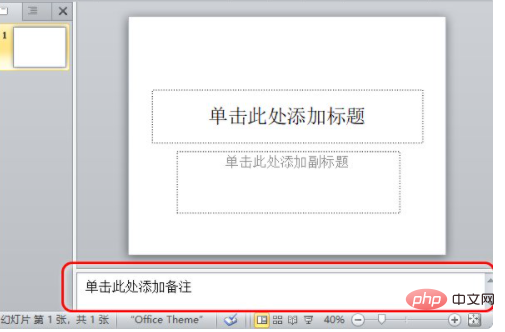
2. dans la colonne de remarques ci-dessus jusqu'à ce que la flèche de la souris se transforme en une double ligne horizontale, comme indiqué dans l'image ci-dessous
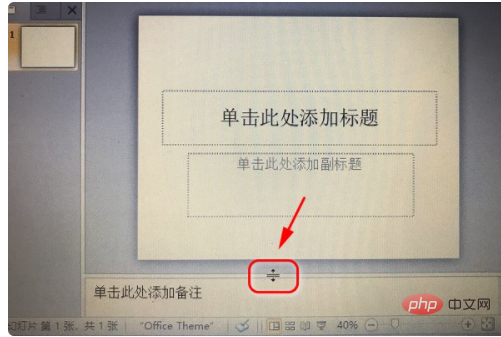
3. Cliquez ensuite sur le bouton gauche de la souris ; la ligne droite vers le bas. La colonne des remarques est masquée.
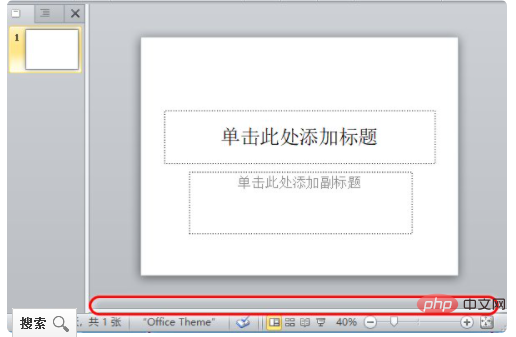
Pour plus de connaissances connexes, veuillez visiter la colonne FAQ !
Ce qui précède est le contenu détaillé de. pour plus d'informations, suivez d'autres articles connexes sur le site Web de PHP en chinois!

